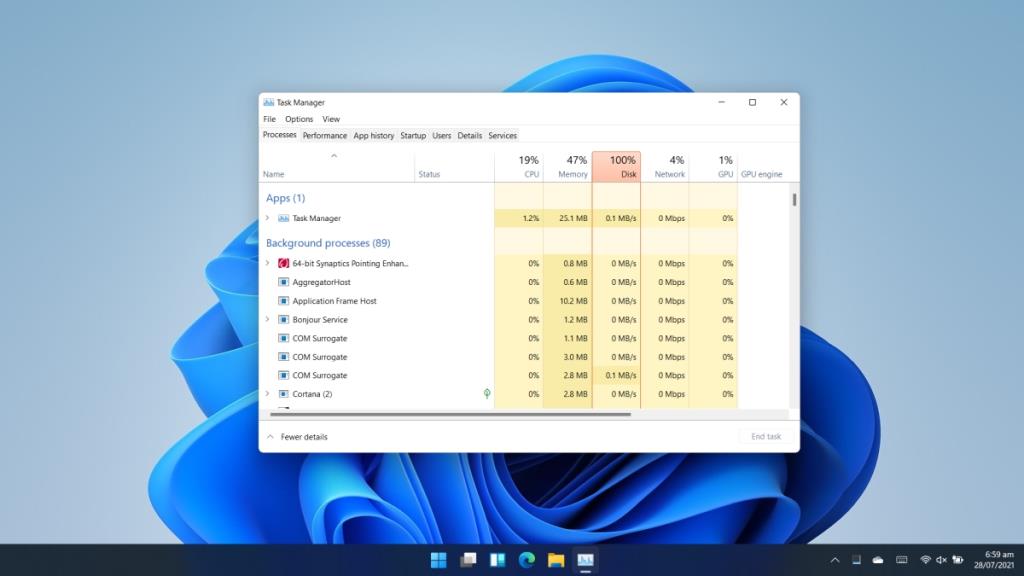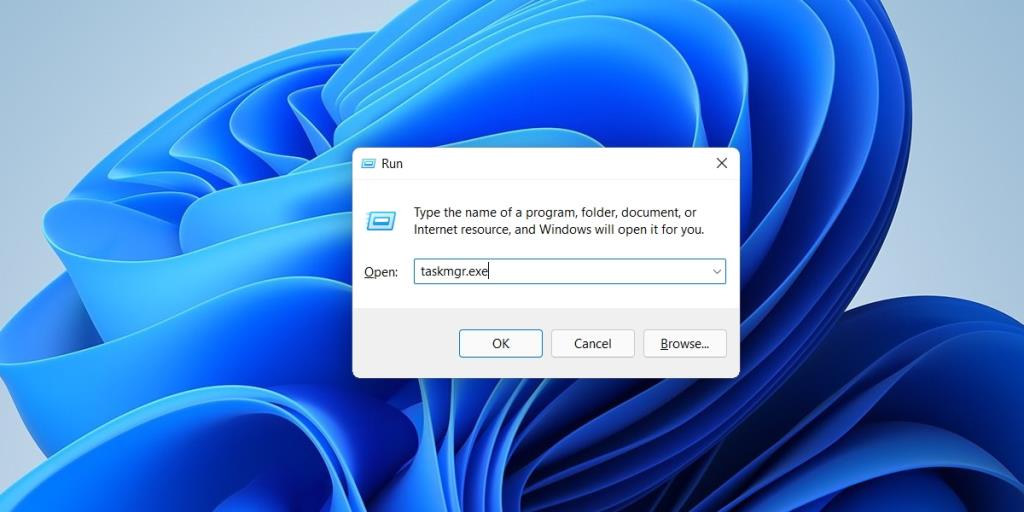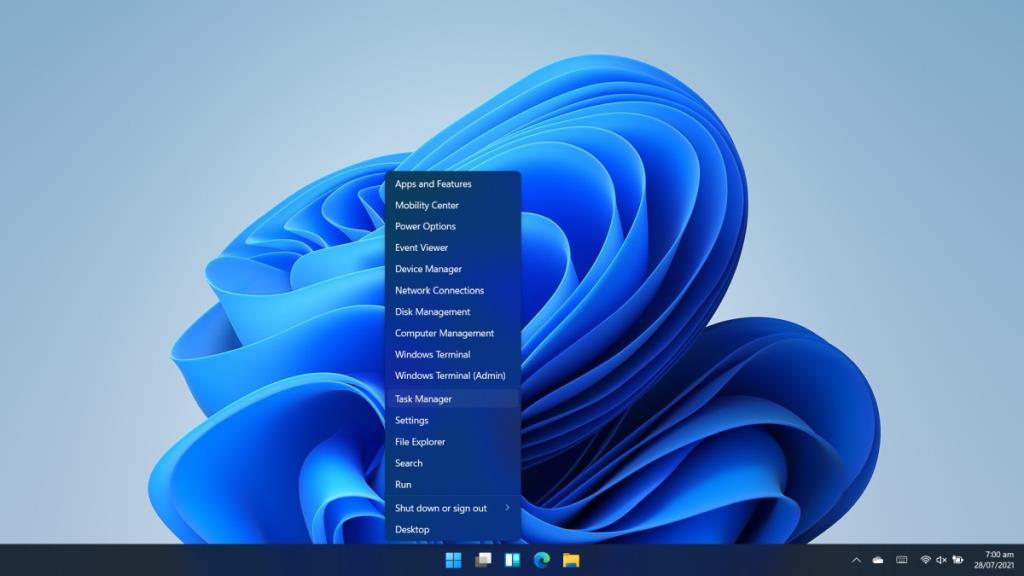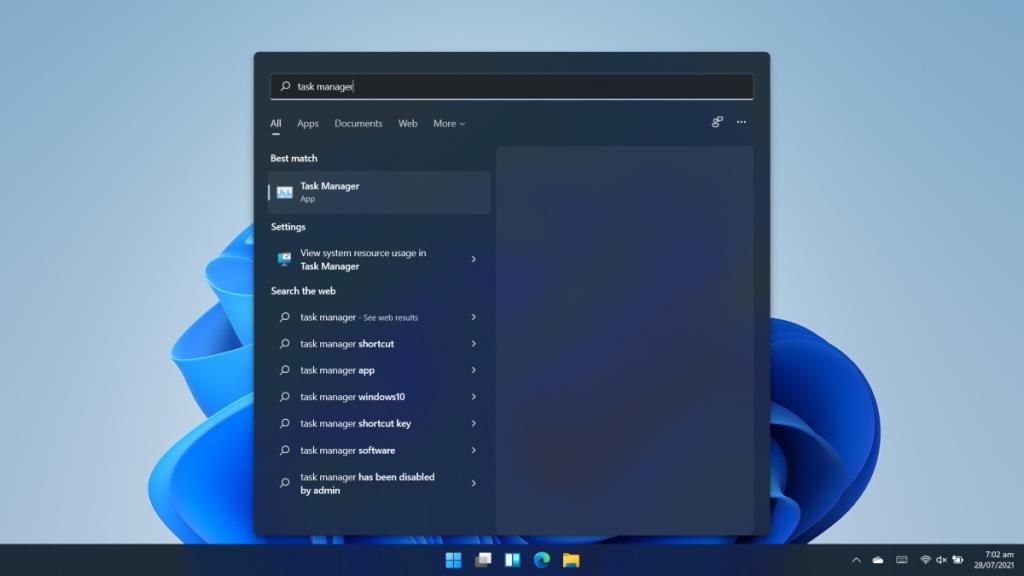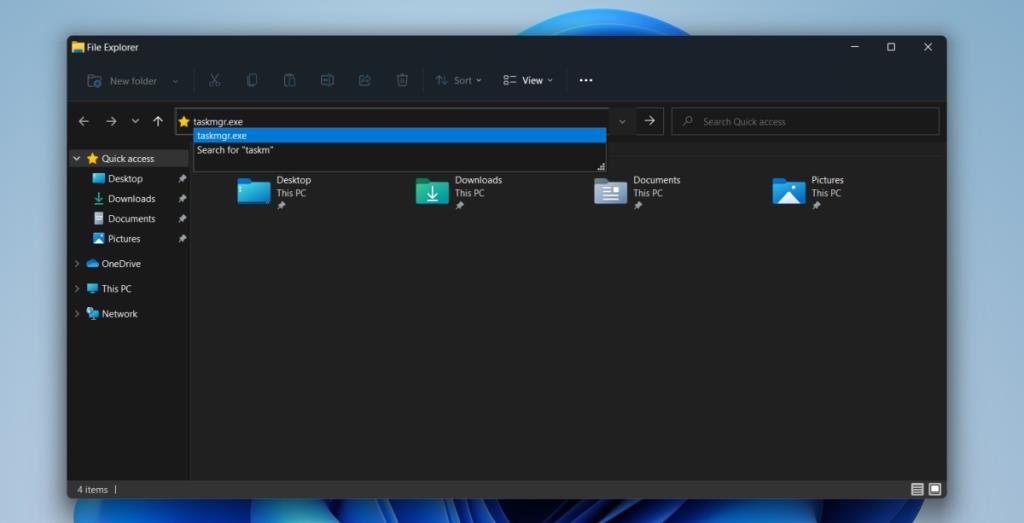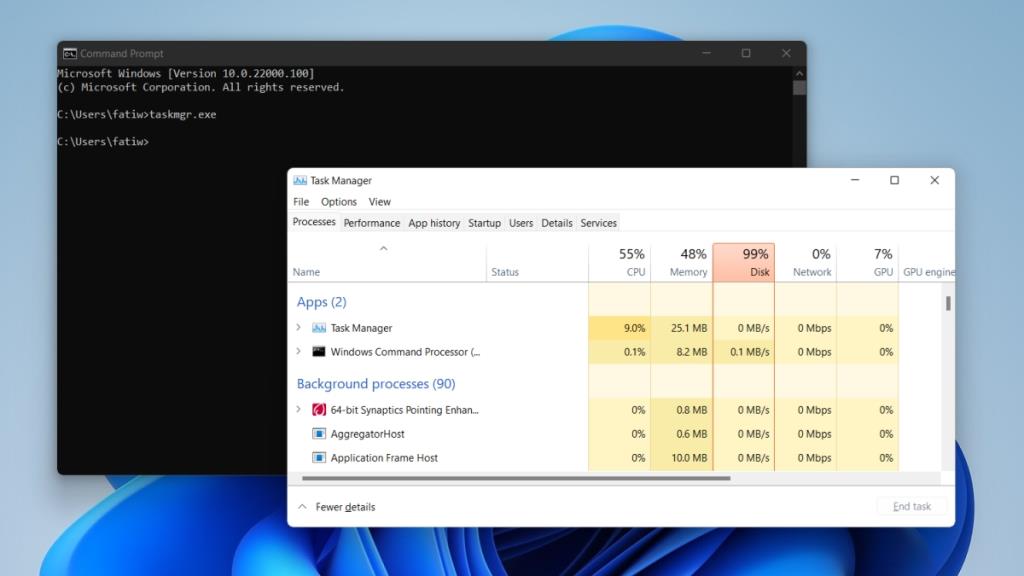De första recensionerna för Windows 11 har börjat komma. Om inte annat är UI-ändringarna några av de mest uppenbara som de flesta känner till. Anmärkningsvärt av dessa ändringar är förändringen av aktivitetsfältet som nu har "centrerade" ikoner för Start-menyn, File Explorer och Edge.
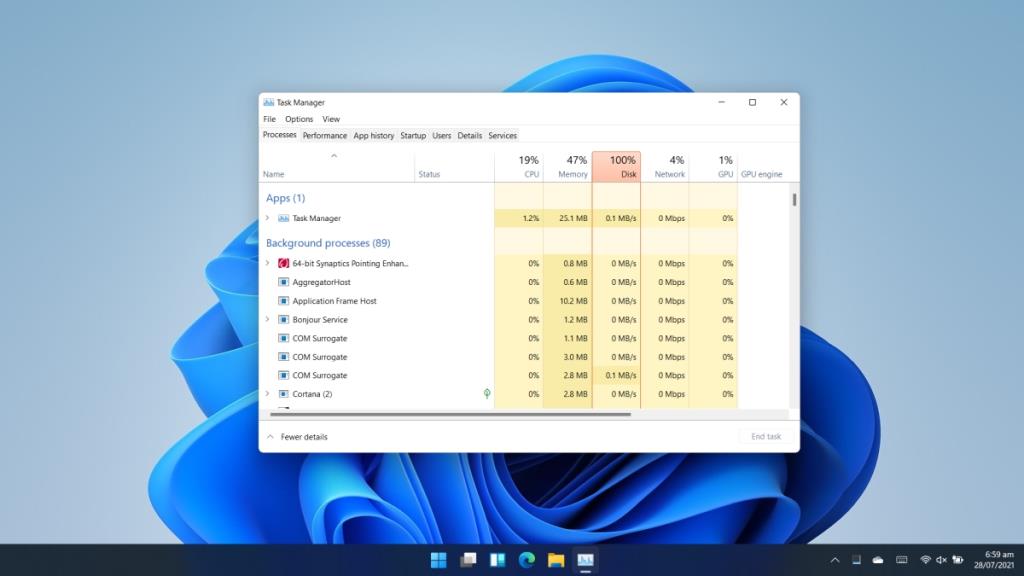
Aktivitetshanteraren på Windows 11
Om du har utforskat Windows 11 själv är något av det första du lär dig att aktivitetsfältets snabbmeny nu är borta. Du kan högerklicka på aktivitetsfältet och komma åt inställningarna i aktivitetsfältet som öppnar appen Inställningar. Alla andra alternativ, inklusive alternativet att öppna Aktivitetshanteraren är borta.
Om du undrar hur du kan öppna Aktivitetshanteraren på Windows 11, har vi en lista över metoder som fortfarande fungerar.
1. Run box
Run-rutan är det enklaste sättet att öppna många vanliga Windows 10-appar och -verktyg. Du kan använda den för att öppna Aktivitetshanteraren.
- Tryck på kortkommandot Win+R för att öppna körrutan.
- I körrutan skriver du in
taskmgr.exe och trycker på Enter-tangenten.
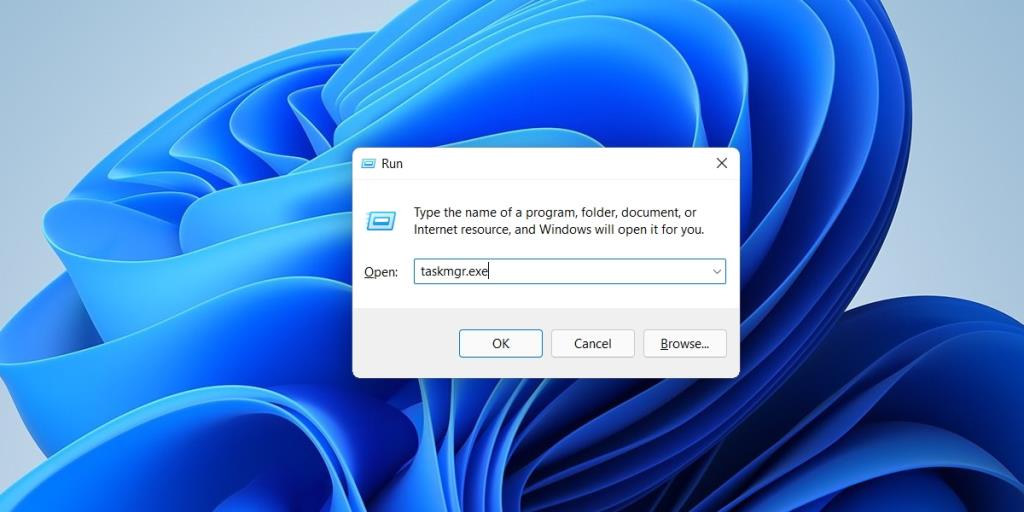
2. WinX-menyn
Om du har problem med att komma ihåg vad du ska ange i körrutan för att öppna Aktivitetshanteraren kan du använda WinX-menyn.
- Högerklicka på Start-knappen i aktivitetsfältet.
- Välj Aktivitetshanteraren från snabbmenyn .
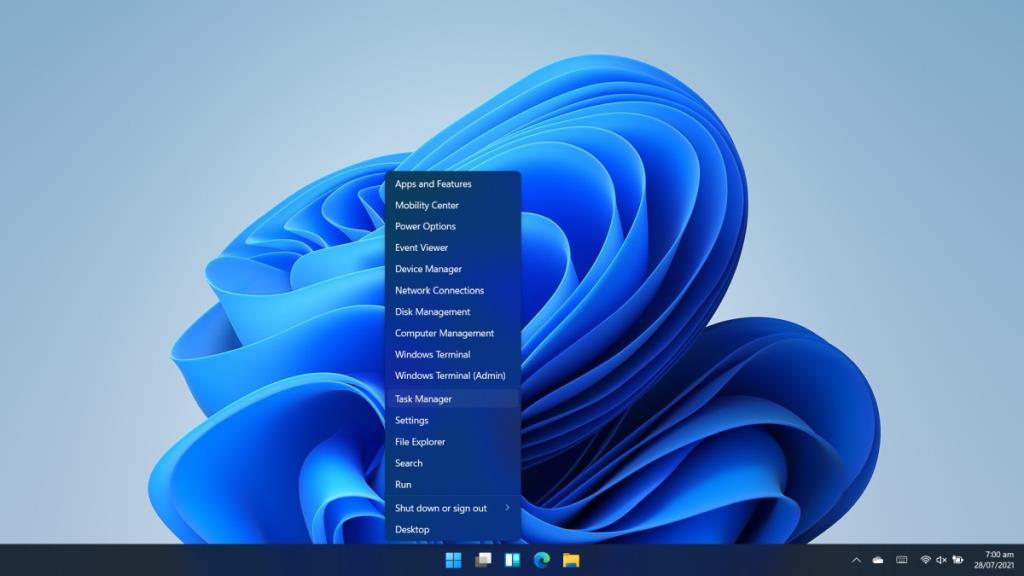
3. Windows Sök
Du kan använda Windows Search för att hitta och öppna Aktivitetshanteraren.
- Tryck på Win+S för att öppna Windows Search.
- Gå in i Aktivitetshanteraren och välj det matchande resultatet.
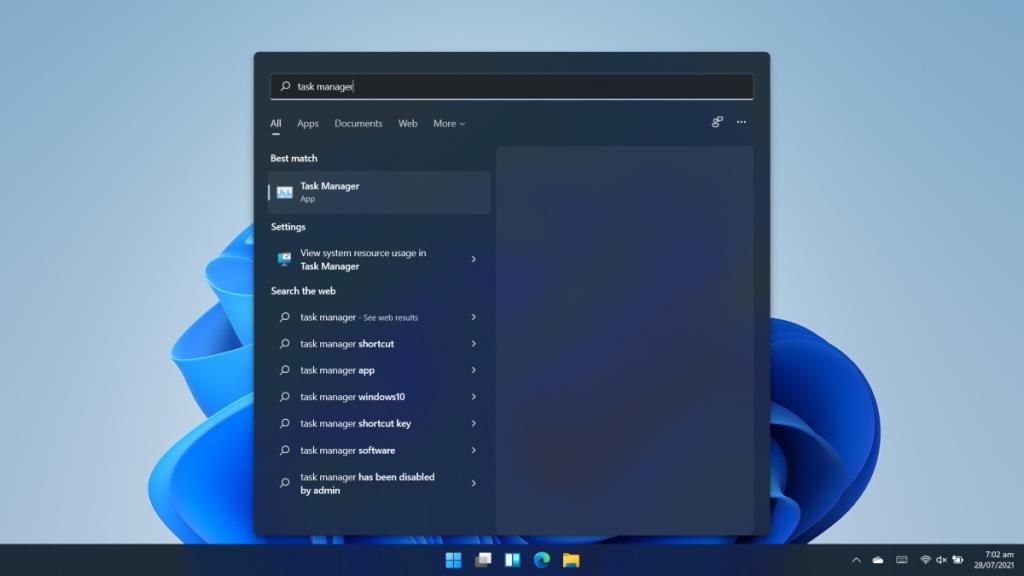
4. Filutforskaren
Filutforskaren kan användas för att öppna Windows lagerappar och verktyg. Ungefär som körrutan kan du använda den för att öppna Aktivitetshanteraren.
- Öppna File Explorer.
- I platsfältet skriver du in
taskmgr.exe och trycker på Enter-tangenten.
- Aktivitetshanteraren öppnas.
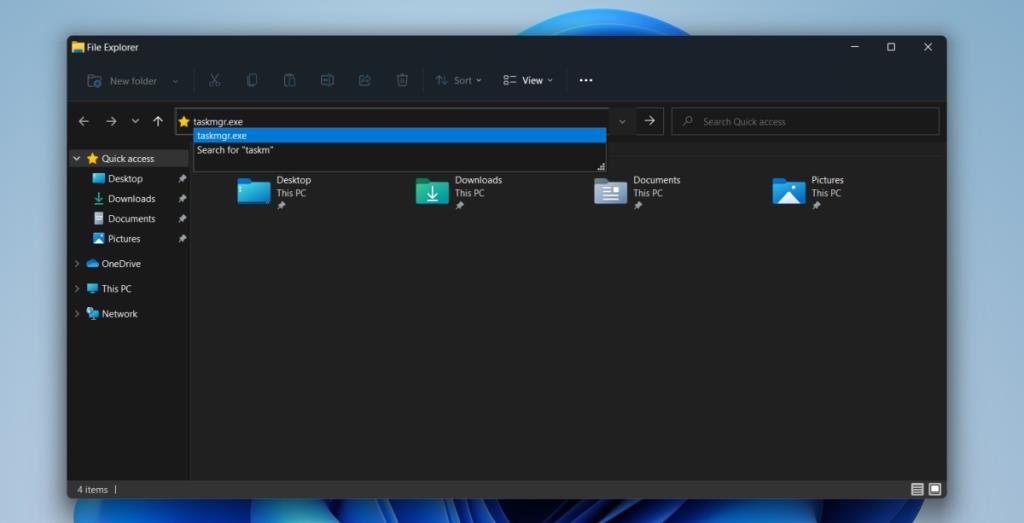
5. Kommandotolk och PowerShell
Du kan använda både kommandotolken och PowerShell för att öppna Aktivitetshanteraren. Processen är densamma. Välj det kommandoradsverktyg du gillar.
- Öppna kommandotolken eller PowerShell med administratörsrättigheter.
- Ange detta:
taskmgr.exeoch tryck på Enter.
- Aktivitetshanteraren öppnas.
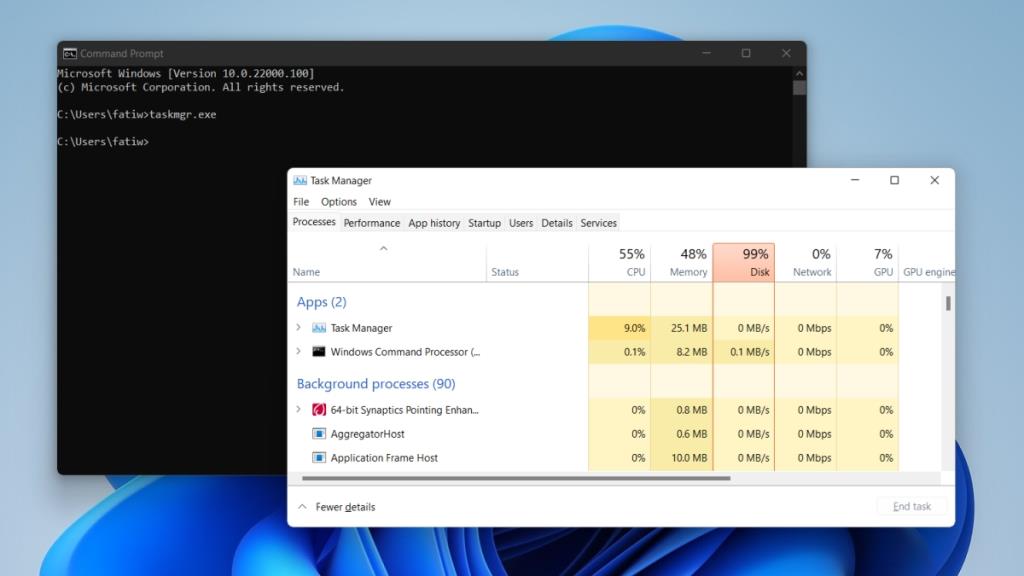
6. Ctrl+Alt+Delete
Kortkommandot Ctrl+Alt+Delete fungerar fortfarande på Windows 11 och det är högst osannolikt att det går i pension.
- Tryck på kortkommandot Ctrl+Alt+Delete.
- Välj Aktivitetshanteraren från menyn .
Slutsats
Det finns många olika sätt att öppna Aktivitetshanteraren och vissa är lättare att använda än andra. Den enda metoden som är lika enkel att använda som snabbmenymetoden som fungerade på Windows 10 är WinX-menymetoden. Windows 11 är fortfarande i tidig beta, vilket betyder att det kan se ut och bete sig väldigt annorlunda jämfört med vad vi ser veta. Det är möjligt att snabbmenyn, eller ett alternativ till den läggs till senare. Oavsett bör dessa metoder fortfarande fungera.